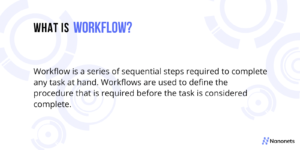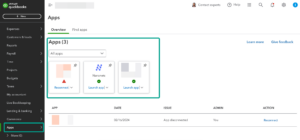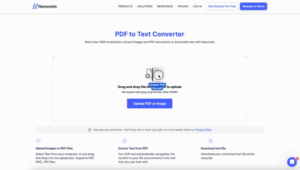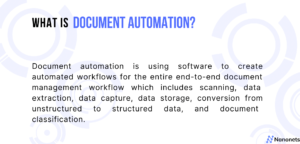Salesforce เป็นหนึ่งใน CRM ที่ได้รับความนิยมสูงสุดที่ธุรกิจใช้ในปัจจุบัน เป็นแหล่งข้อมูลสำหรับข้อมูลทั้งหมดที่เกี่ยวข้องกับข้อมูลติดต่อ ลูกค้าเป้าหมาย ลูกค้า การขาย ผู้ขาย สัญญา ใบแจ้งหนี้ เอกสาร รูปภาพ ฯลฯ
ในฐานะที่เป็นส่วนหนึ่งของเวิร์กโฟลว์ ธุรกิจมักจะย้ายข้อมูลจาก Salesforce ไปยัง ERP หรือแอปพลิเคชันทางธุรกิจอื่นๆ
การเชื่อมต่อ Salesforce กับ Excel มักเป็นขั้นตอนแรกในเวิร์กโฟลว์การย้ายข้อมูลที่ซับซ้อนดังกล่าว ใน Excel การจัดการข้อมูลในรูปแบบที่จำเป็นสำหรับ ERP หรือซอฟต์แวร์ธุรกิจปลายน้ำอื่นๆ เป็นเรื่องง่าย
ในโพสต์นี้ เราจะแสดงวิธีการตั้งค่าตัวเชื่อมต่อ Salesforce กับ Excel วิธีที่สะดวกในการนำเข้าข้อมูล Salesforce ไปยังสเปรดชีต Excel
เรายังกล่าวถึงความท้าทายและข้อจำกัดของการเชื่อมต่อ Salesforce กับ Excel
และสุดท้าย เราจะแสดงให้เห็นว่า Nanonets สามารถช่วยให้การไหลของข้อมูลจาก Salesforce ไปยัง Excel หรือซอฟต์แวร์อื่นๆ เป็นไปโดยอัตโนมัติได้อย่างไร
วิธีการตั้งค่า ตัวเชื่อมต่อ Salesforce Excel
นี่คือขั้นตอนในการเชื่อมต่อ Salesforce กับ Excel:
ขั้นตอนที่ 1
จุดเปิด Excel >> คลิก "ข้อมูล" แท็บ >> เลือก “แบบสอบถามใหม่” >> คลิก “จากแหล่งอื่น”
ขั้นตอนที่ 2
ถัดไปเลือก“จากอ็อบเจกต์ Salesforces” >> เลือกอย่างใดอย่างหนึ่ง การผลิต or ประเพณี และเข้าสู่ระบบ Salesforce (หากได้รับแจ้ง)
ขั้นตอนที่ 3
เลือกอ็อบเจกต์ Salesforce หรือคลิก “โหลดไปที่” เพื่อสร้างตารางหรือการเชื่อมต่อ
การสร้างตารางจะเป็นการนำเข้าข้อมูล Salesforce ปัจจุบันทั้งหมดเพียงครั้งเดียว เมื่อตั้งค่าการเชื่อมต่อแล้ว จะนำเข้าข้อมูล Salesforce ล่าสุดทุกครั้งที่มีการเข้าถึง
โซลูชันสำรอง
เช่นเดียวกับตัวเชื่อมต่อที่สร้างขึ้นใน Microsoft Excel มีปลั๊กอิน ตัวเชื่อมต่อ และส่วนเสริมของบริษัทอื่นมากมายที่สามารถช่วยเชื่อมต่อข้อมูล Salesforce กับ Excel
ที่นิยมได้แก่ XL-Connector และ Xappex
แม้ว่าเครื่องมือเหล่านี้จะให้ผลลัพธ์ที่คล้ายคลึงกัน แต่มักจะดีกว่าในแง่ของการไหลของข้อมูลจาก Salesforce ไปยัง Excel แต่ก็มีข้อจำกัดที่คล้ายคลึงกันเช่นกัน
ข้อจำกัดของตัวเชื่อมต่อ Salesforce สำหรับ Excel
การตั้งค่าตัวเชื่อมต่อ Salesforce Excel เหมาะอย่างยิ่งเมื่อต้องจัดการกับข้อมูลปริมาณปานกลางที่ไม่เปลี่ยนแปลงเมื่อเวลาผ่านไป
แต่อาจมีความท้าทายในกรณีการใช้งานที่ซับซ้อนมากขึ้น
ต่อไปนี้คือข้อจำกัดบางประการในการพยายามเชื่อมต่อ Excel กับ Salesforce:
- Microsoft Excel ใช้ไดรเวอร์ ODBC เพื่อเข้าถึง Salesforce และเพื่อให้ไดรเวอร์นี้ทำงานได้ คุณต้องเปิดใช้งานการเข้าถึง API ในบัญชี Salesforce ของคุณ
- การเชื่อมต่อกับ Excel ไม่สามารถจัดการวัตถุ ไฟล์ หรือข้อมูล Salesforce ที่มีขนาดใหญ่มากได้ หากคุณเป็นธุรกิจขนาดกลางหรือขนาดใหญ่ อาจเป็นเรื่องยากที่จะมองข้าม
- ในกรณีดังกล่าว การสร้างการเชื่อมต่ออาจทำให้เกิดข้อผิดพลาด
💡
หากเวิร์กโฟลว์ของคุณต้องการการถ่ายโอนข้อมูลตามเวลาจริงจาก Salesforce ไปยัง Excel หรือ Excel ไปยัง Salesforce หลายครั้ง วิธีการเชื่อมต่อจะไม่ตรงตามความต้องการของคุณ!
รวม Salesforce เข้ากับ Excel ด้วย Nanonets
Nanonets เป็นเครื่องมือสกัดข้อมูลอัจฉริยะที่สามารถช่วยให้เวิร์กโฟลว์ข้อมูลเป็นไปโดยอัตโนมัติ
Nanonets สามารถนำเข้าข้อมูลจากแหล่งใดก็ได้ ประมวลผลข้อมูล แก้ไข และส่งไปยังปลายทางที่คุณต้องการในที่สุด
ในกรณีนี้ Nanonets สามารถนำเข้าข้อมูลทั้งหมดจาก Salesforce แก้ไขตามความต้องการของคุณ และสุดท้ายส่งออกไปยัง Excel ในรูปแบบที่กำหนด
คุณยังสามารถข้าม Excel และส่งออกข้อมูล Salesforce ไปยัง ERP, ซอฟต์แวร์ accouting หรือแอปพลิเคชันทางธุรกิจอื่นๆ ได้โดยตรง
ตัวเชื่อมต่อ Salesforce excel, เชื่อมต่อ Salesforce กับ Excel, ตัวเชื่อมต่อ Excel Salesforce, ตัวเชื่อมต่อ Salesforce Excel, ตัวเชื่อมต่อ Excel Salesforce
เชื่อมต่อ excel กับ salesforce, salesforce สำหรับ excel, ตัวเชื่อมต่อ salesforce สำหรับ excel, ตัวเชื่อมต่อ excel สำหรับ salesforce, การรวม Salesforce excel
- AI
- AI และการเรียนรู้ของเครื่อง
- ไอ อาร์ต
- เครื่องกำเนิดไออาร์ท
- หุ่นยนต์ไอ
- ปัญญาประดิษฐ์
- ใบรับรองปัญญาประดิษฐ์
- ปัญญาประดิษฐ์ในการธนาคาร
- หุ่นยนต์ปัญญาประดิษฐ์
- หุ่นยนต์ปัญญาประดิษฐ์
- ซอฟต์แวร์ปัญญาประดิษฐ์
- blockchain
- การประชุม blockchain ai
- เหรียญอัจฉริยะ
- ปัญญาประดิษฐ์สนทนา
- การประชุม crypto ai
- ดัล-อี
- การเรียนรู้ลึก ๆ
- google ai
- เรียนรู้เครื่อง
- เพลโต
- เพลโตไอ
- เพลโตดาต้าอินเทลลิเจนซ์
- เกมเพลโต
- เพลโตดาต้า
- เพลโตเกม
- ขนาดไอ
- วากยสัมพันธ์
- ลมทะเล